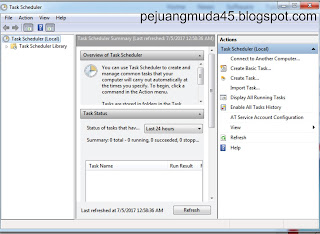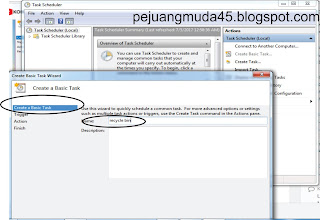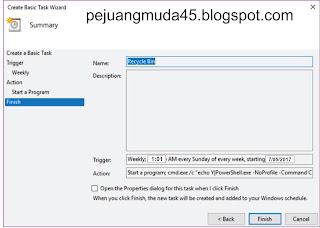Cara Menghapus File Dalam Recycle Bin Secara Otomatis
Menghapus file dalam recycle bin secara otomatis - Saat kita menghapus
sebuah file didalam windows, sebenarnya file tersebut itu tidak benar-benar
terhapus atau istilahnya file tersebut masih tersimpan dalam sebuah wadah yang
bernama recycle bin, sehingga kapan saja kita masih bisa mengambil file tersebut
didalam wadah recycle ini. Kecuali saat kita menghapus file tersebut
sebelumnya menggunakan shift + delete. Sehingga tidak akan ada
file yang berhenti di dalam recycle bin. Otomatis terhapus secara permanen dan
tidak akan melewati Recycle bin.
Dan tak jarang dari kita, saking seringnya menghapus file
yang tidak kita perlukan lagi, tiba-tiba dengan tak sadar file sudah sangat
numpuk dengan saking banyaknya, jelas itu bisa membuat diri kita repot dengan
membersihkan sampah atau file-file yang
ada dalam recycle bin secara manual. Apalagi jika file tersebut ada yang dianggap penting jadi harus pandai memilah milah dalam jumlah yang banyak itu.
Oleh karena itu disini kita akan menggunakan sebuah trik di mana ada cara membersihkan recycle bin secara
otomatis dan secara rutin. Kalau ada cara yang otomatis kenapa harus pakai yang manual.☺
Baca juga postingan lainnya :
- Cara mengendalikan desktop dengan ponsel android.
- Cara setting dual view monitor atau extended monitor.
Kita bisa menggunakan sebuah task scheduler, sehingga kita
tidak akan perlu menghapus sampah pada recycle bin secara manual.
Pertama yang dilakukan yaitu buka Star Menu, cari Task Scheduler dan jalan kan.
Maka akan muncul menu seperti ini, Klik menu Create Basic Task pada bagian atas sebelah kanan.
Kemudian tulislah nama file-nya pada kolom nama misalnya recycle bin terus
pilih next.
Selanjutnya kita tentukan atau pilih frekuensi dalam
interval waktu yang ingin kita inginkan, misalnya anda ingin file tersebut
otomatis bersih dalam waktu seminggu sekali jadi kita pilih weekly, kemudian klik next.
Kita pilih juga tanggal dan setiap hari apa task tersebut akan dijalankan, kemudian klik next
lagi.
Selanjutnya pilih Start a program dan klik Next.
Cari program recycle bin pada menu browse dengan format Program/script =cmd.exe
Argument=/C”echo Y/powershell .exe-no profile-Comand
clear-Recycle bin”.
Kemudian klik next dan finish.
Nah sekarang recycle bin anda akan membersihkan secara
otomatis dengan waktu dan tanggal yang sudah diatur sesuai dengan yang diatas. Jadi anda tak perlu khawatir lagi sampah atau hasil file yang sudah dihapus menumpuk didalam sebuah recycle bin karena dengan sistem ini maka file sampah tersebut akan otomatis setiap minggunya terbersihkan.
Oke mungkin itu saja yang dapat saya share pada kesempatan kali ini mengenai cara menghapus file dalam recycle bin secara otomatis, semoga dapat bermanfaat dan menambah pengetahuan. Sekian dan terimakasih.
Oke mungkin itu saja yang dapat saya share pada kesempatan kali ini mengenai cara menghapus file dalam recycle bin secara otomatis, semoga dapat bermanfaat dan menambah pengetahuan. Sekian dan terimakasih.